我们所创建矢量蒙版中的路径往往不是最合适的,这就需要做细微的调整,其实方法与调节矢量形状的方法是一样的。
在这里,首先需要单击【图层】面板中的矢量蒙版缩略图或【路径】面板中的缩略图,然后使用[钢笔]工具或[直接选择]工具来更改形状,如图5.025所示。
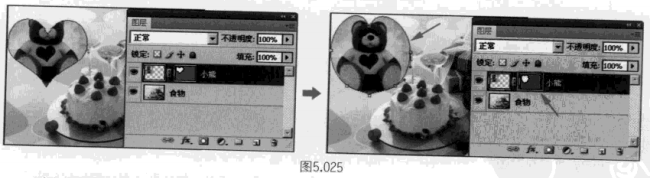
删除矢量蒙版与图层蒙版有些不同,具体方法有以下2种。
将矢量蒙版缩略图拖动到[删除]按钮上,此时会弹出一个对话框,如图5.026所示,单击按钮即可。
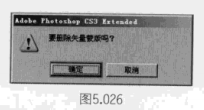
选择包含要删除的矢量蒙版的图层,执行[图层>矢量蒙版>删除]菜单命令即可,但此时不会弹出对话框,而是直接删除矢量蒙版
停用或启用矢量蒙版
与停用或启用图层蒙版的方法一样,这里就不赘述了。
将矢量蒙版转换为图层蒙版
选择需要转换的矢量蒙版图层,执行[图层>栅格化>矢量蒙版]菜单命令,这时蒙版缩略图会变为黑白两色,表明已转为图层蒙版,并可使用[绘画]工具继续在蒙版上绘画,此时不能再使用任何矢量形状工具或[钢笔]工具,如图5.027所示。
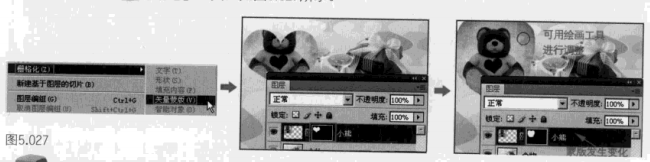
图层与矢量蒙版的链接关系
图层与矢量蒙版的链接关系与图层蒙版一样,但这里要提醒大家的是,如果要移动矢量蒙版,必须选择[路径选择]工具才能进行移动,使用[移动]工具则会对图层进行移动:如果在移动图层时不慎用了[路径选择]工具,则会弹出一个对话框,如图5.028所示,所以,在取消链接时一定要选择好工具后再进行移动。
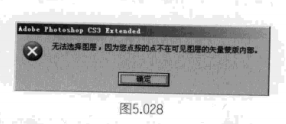
总结一下,通过矢量蒙版可以在图层上创建锐边形状,无论何时当我们想要添加边缘清晰的谈计元素时,矢量蒙版都非常有用。使用矢量蒙版创建图层之后,可以向该图层应用一个或多个图层样式,如果需要,还可以编辑这些图层样式。









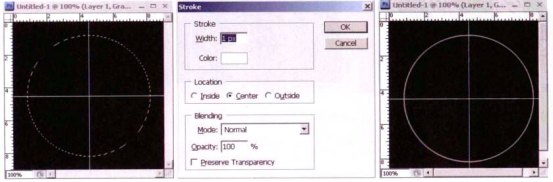
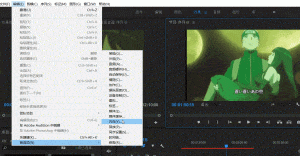






暂无评论内容